Power Point 2010
Personalizar estilos de diapositivas


/es/power-point-2010/que-es-y-en-que-consiste-una-diapositiva/content/
Selecciona la diapositiva cuyo diseño quieres cambiar.
Haz clic en el comando Diseño, ubicado en la pestaña Inicio. Se desplegará un menú de opciones.
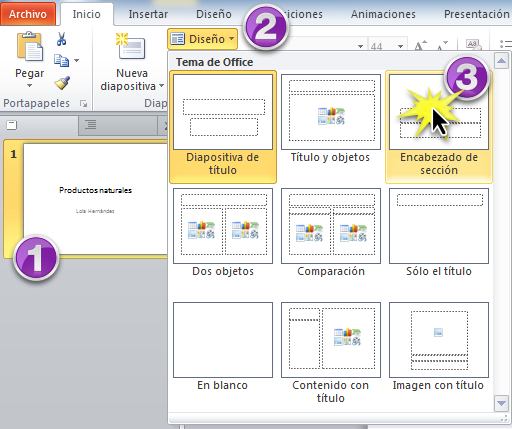
Elige alguna de las opciones disponibles. Ahora, el formato de la diapositiva cambiará.
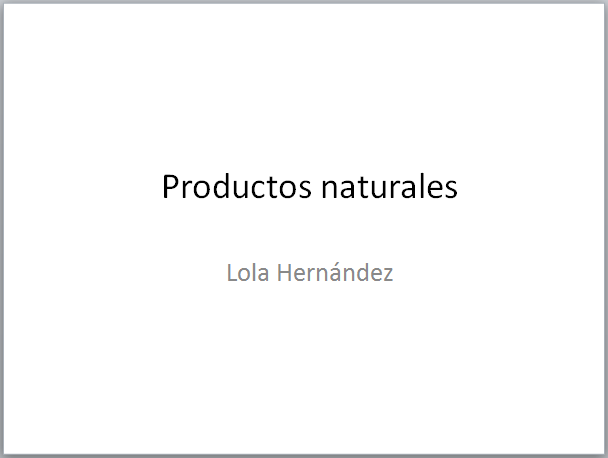
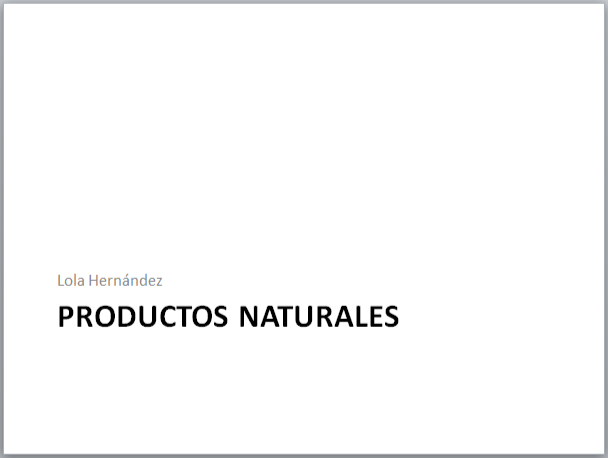
Puedes personalizar el diseño, eliminando los marcadores de posición no deseados o extra de cualquier diapositiva.
Ubica el cursor sobre la línea punteada que bordea el marcador de posición, hasta que cambie a una cruz con flechas. Luego, haz clic en el borde para seleccionarlo.
Pulsa la tecla Backspace o Suprimir en el teclado. El marcador de posición será eliminado de la diapositiva.
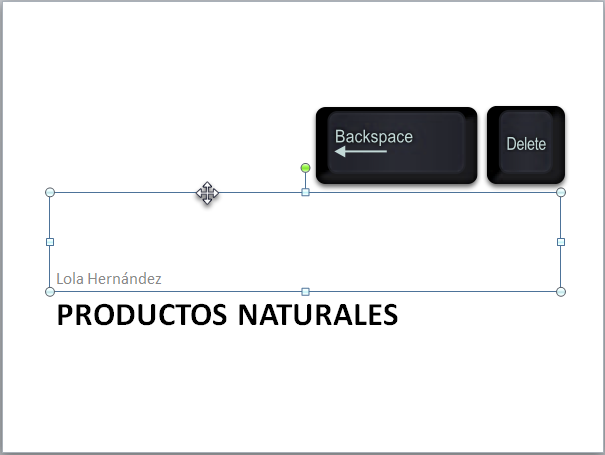
Los cuadros de texto te permiten añadir un marcador para que puedas ubicar donde quieras, el texto en la diapositiva.
Haz clic en el comando Cuadro de texto de la ficha Insertar. El cursor se convertirá en una cruz al revés.
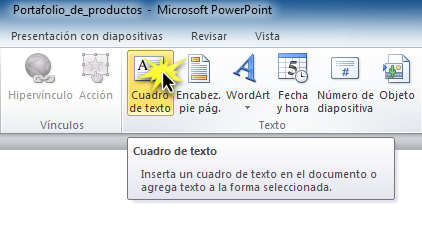
Haz clic y mantén presionado el ratón mientras lo arrastras dibujando un cuadro.
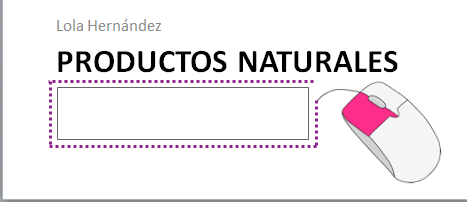
Suelta el ratón cuando el cuadro de texto tenga el tamaño deseado y escribe en el espacio que aparece.
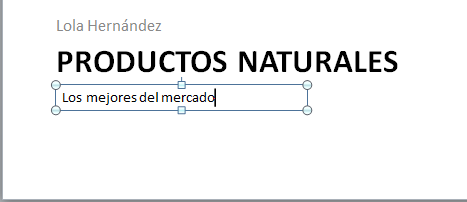
/es/power-point-2010/incluir-una-diapositiva-en-blanco/content/